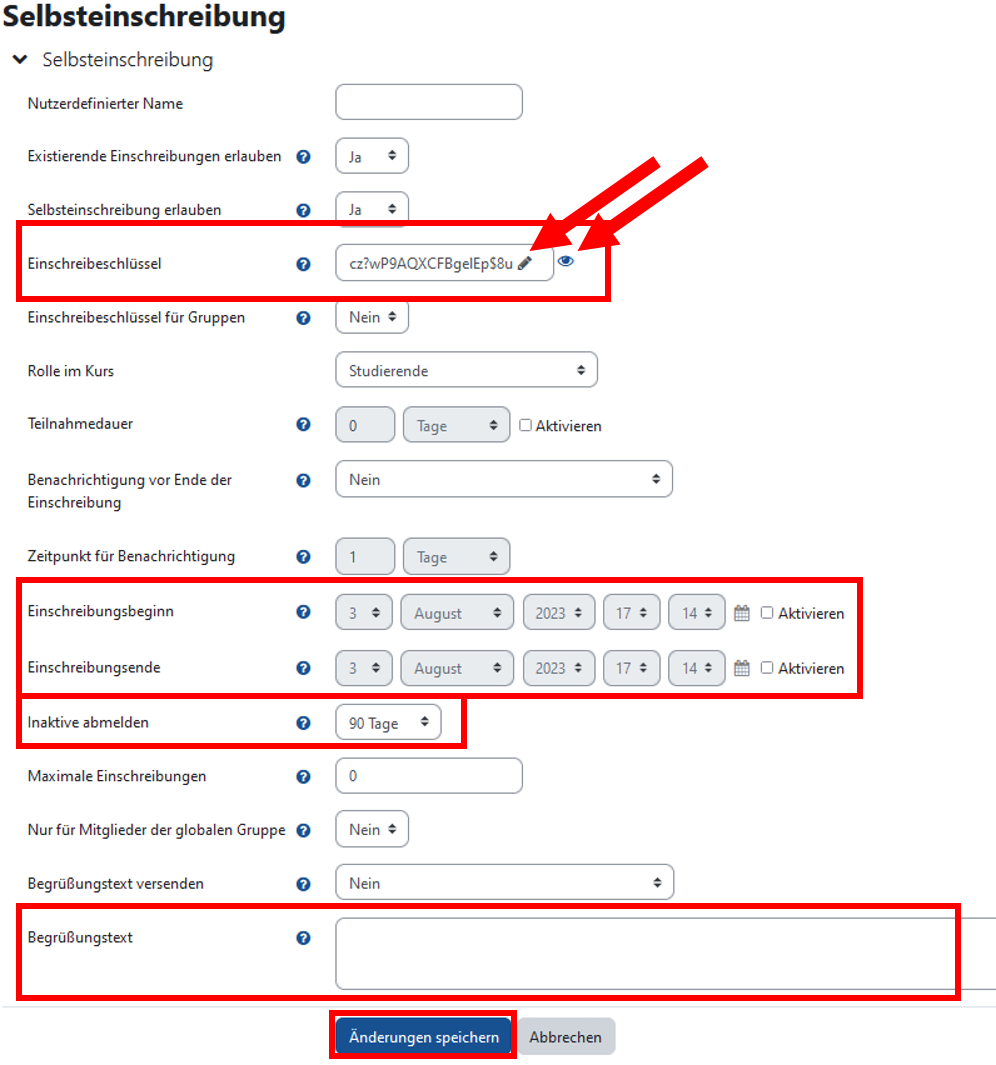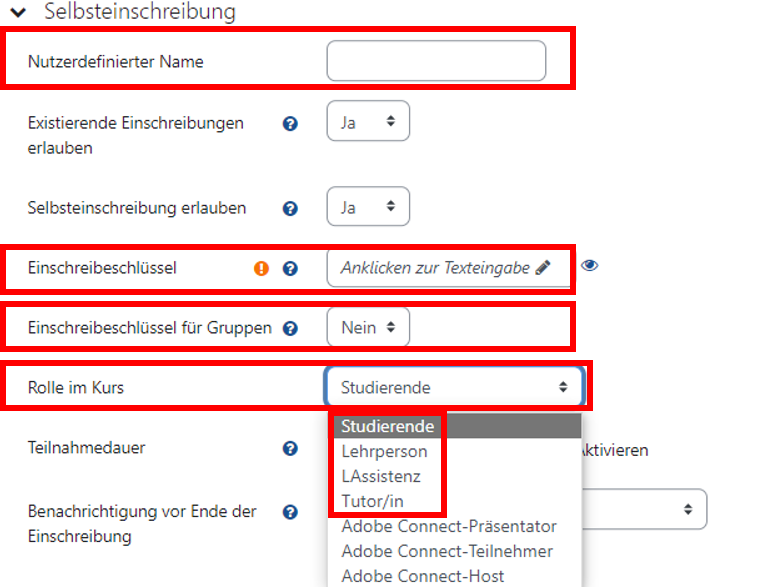Bereits bei der Beantragung eines neuen Moodlekurses wird von der antragstellenden Person ein Einschreibeschlüssel festgelegt, mit dem Teilnehmende mit der Rolle Studierende in den Kurs eingeschrieben werden. Dieser Einschreibeschlüssel kann von Ihnen, sofern Sie Bearbeitungsrechte in einem Kurs haben (mit den Rollen Lehrperson, LAssistenz oder Tutor/in) eingesehen und bearbeitet werden.
Info für Studierende
Bitte beachten: Diese Seite führt nicht durch den Einschreibeprozess.
Studierende finden die Einschreibeschlüssel beispielsweise in der jeweiligen Lehrveranstaltung oder in der Detailansicht der Vorlesung im Prüfungsanmeldesystem HiO. Dort ist häufig der Link zum Moodle-Kurs sowie der benötigte Einschreibeschlüssel aufgeführt, der für die Anmeldung im Kurs verwendet werden kann.
Einschreibeschlüssel einsehen und bearbeiten
So finden Sie den aktuellen Einschreibeschlüssel Ihres Kurses:
Klicken Sie den Reiter Teilnehmer/innen im Kursmenü an und wählen im Ausklappmenü die Option Einschreibemethoden.
Es wird nun die Seite Einschreibemethoden angezeigt, auf der alle für diesen Kurs eingerichteten Einschreibemethoden aufgelistet sind. Um den aktuellen Einschreibeschlüssel einzusehen klicken Sie auf das Zahnradsymbol in der Zeile Selbsteinschreibung (Studierende).
Auf der Seite Selbsteinschreibung können Sie nun die Einstellungen der Selbsteinschreibung bearbeiten:
- in der Zeile Einschreibeschlüssel den aktuellen Einschreibeschlüssel einsehen (Klick auf das Augensymbol) oder einen neuen Einschreibeschlüssel eingeben (nach Klick auf das Stiftsymbol),
- einen Einschreibungsbeginn und ein Einschreibungsende festlegen
- eine Frist für die automatische Abmeldung von Inaktiven eintragen (Standard sind seit November 2024 180, zuvor 90 Tage - diese Zahl kann angepasst werden)
einen Begrüßungstext eintragen, der Kursteilnehmenden beim ersten Aufruf des Kurses angezeigt wird.
Alle vorgenommenen Änderungen müssen durch Klick auf den Button Änderungen speichern gespeichert werden.
Anlegen eines zusätzlichen Einschreibeschlüssels
Einen zusätzlichen Einschreibeschlüssel benötigen Sie z.B., wenn Sie anderen Personen ermöglichen möchten, sich als Lehrpersonen in Ihren Kurs einzuschreiben oder für die Einrichtung von Gruppeneinschreibungen.
Dies sind die dafür erforderlichen Arbeitsschritte:
- Sie rufen über Teilnehmer/innen > Einschreibemethoden die Seite Einschreibemethoden auf (siehe Abschnitt Einschreibeschlüssel einsehen und bearbeiten).
Im Ausklappmenü Methode hinzufügen wählen Sie die Methode Selbsteinschreibung aus.
Auf der Seite Selbsteinschreibung können Sie jetzt den zusätzlichen Einschreibeschlüssel einstellen.
- Im Feld Nutzerdefinierter Name geben Sie den Namen des Einschreibeschlüssels ein. Im Namen sollte die Einschreibung klar benannt werden (z.B. Einschreibung Gruppe A o.ä.)
- Im Feld Einschreibeschlüssel müssen Sie den Schlüssel eintragen.
- Soll ein Einschreibeschlüssel für Gruppen angelegt werden muss Einschreibeschlüssel für Gruppen auf ja gesetzt werden. Wichtig ist, dass in den Einstellungen der jeweiligen Gruppe dieser Einschreibeschlüssel auch dort eingetragen wird (siehe Seite Gruppen).
- Im Feld Rolle im Kurs legen Sie fest, mit welcher Rolle eine Einschreibung erfolgen soll.
Weitere Informationen zu Selbsteinschreibung